Πώς να συνδέσετε ένα φορητό υπολογιστή σε ένα ασύρματο δίκτυο wifi. Πώς να συνδέσετε ένα φορητό υπολογιστή σε ένα δίκτυο Wi-Fi. Γιατί δεν μπορώ να χρησιμοποιήσω το Wi-Fi στο laptop μου;
Ο φορητός υπολογιστής είναι πολύ βολικός για το μικρό του μέγεθος, μπορείτε να το πάρετε μαζί σας όταν ταξιδεύετε, εργάζεστε ή απλά ενεργοποιείτε ένα διαμέρισμα στο σωστό δωμάτιο για να αποσυρθείτε για να παρακολουθήσετε μια ταινία ή να περιηγηθείτε στο διαδίκτυο. Διαθεσιμότητα ασύρματο δίκτυο κάνει το έργο πίσω από το φορητό υπολογιστή πολύ πιο άνετο και επιτρέπει σε ένα άτομο να μην είναι δεμένο με τα καλώδια. Σήμερα, πολλά μέρη προσφέρουν δωρεάν πρόσβαση σε Wi-Fi και αγοράζουν για οικιακή χρήση. Wi-Fi δρομολογητή εύκολο, οι τιμές τους είναι διαθέσιμες εδώ και καιρό.
Τώρα όλοι οι σύγχρονοι φορητοί υπολογιστές είναι εξοπλισμένοι με μια συσκευή που σας επιτρέπει να συνδεθείτε στο Internet μέσω Wi-Fi.
Πώς να συνδέσετε ένα φορητό υπολογιστή με το Wi-Fi
Πώς να ενεργοποιήσετε το φορητό Wi-Fi
Χωρίς την ανάγκη εργασίας Wi-Fi καταναλώνει ένα αρκετά αξιοπρεπές μέρος του ηλεκτρικού ρεύματος και εκκενώνει τη μπαταρία στο φορητό υπολογιστή γρηγορότερα, έτσι από προεπιλογή είναι απενεργοποιημένη στις περισσότερες περιπτώσεις. Για το λόγο αυτό, πρέπει να ελέγξουμε αν είναι ενεργοποιημένη.
Αν το Wi-Fi είναι απενεργοποιημένο, στην κάτω γωνία της οθόνης θα εμφανιστεί ένα εικονίδιο δικτύου ανενεργού. Πρέπει να το ενεργοποιήσουμε.

Δυστυχώς, διάφοροι κατασκευαστές προσφέρουν διαφορετικούς τρόπους να συμπεριληφθούν. Σε παλαιότερα μοντέλα, η ενεργοποίηση γίνεται με το πλήκτρο "ρυθμιστικό" μετακινώντας από τη θέση OFF στη θέση ON.
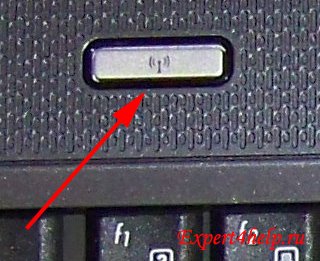
Σε άλλα μοντέλα, η συμπερίληψη γίνεται με απλή πίεση ενός ξεχωριστού κουμπιού.

Στους σύγχρονους φορητούς υπολογιστές, μπορείτε να ενεργοποιήσετε ή να απενεργοποιήσετε το Wi-Fi με μια συντόμευση πληκτρολογίου. Οι πιο συνηθισμένοι συνδυασμοί
- ASUS συνδυασμό κουμπιών FN και F2.
- Ο συνδυασμός Acer των πλήκτρων FN και F3.
- Packard κουδουνισμένο συνδυασμό κουμπιών FN και F3.
- Συνδυασμός πλήκτρων FN και F12 της HP. Υπάρχουν μοντέλα με ένα κουμπί αφής, μια επόμενη κεραία.
- Συνδυασμός κουμπιών FN και F5 της Lenovo.
- Συνδυασμός Samsung των πλήκτρων FN και F9 ή FN και F12.
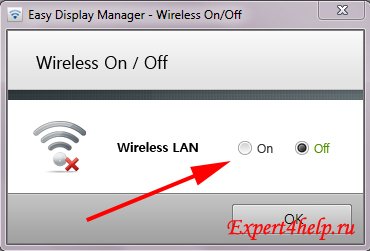
Μερικές φορές, όταν πιέζετε ένα συνδυασμό πλήκτρων, ενδέχεται να εμφανιστεί ένα παράθυρο που σας ζητά να ενεργοποιήσετε ή να απενεργοποιήσετε τη ασύρματη σύνδεση με μη αυτόματο τρόπο. Το παράδειγμα ενός φορητού υπολογιστή Samsung.
Εάν ο συνδυασμός πλήκτρων δεν ταιριάζει με το μοντέλο φορητού υπολογιστή σας, βρείτε την εικόνα της κεραίας στα επάνω πλήκτρα λειτουργιών, πατήστε το πλήκτρο FN και, στη συνέχεια, βρείτε το πλήκτρο.
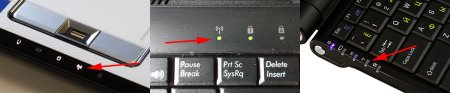
Στο φορητό υπολογιστή υπάρχει επίσης μια ένδειξη του ασύρματου δικτύου (ένα αναμμένο LED).
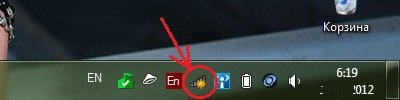
Μετά Ενεργοποίηση Wi-Fi στην κάτω δεξιά γωνία θα έχουμε ένα ενεργό εικονίδιο, υποδεικνύοντας ότι το δίκτυο είναι ενεργοποιημένο και ανιχνεύονται δρομολογητές εργασίας.
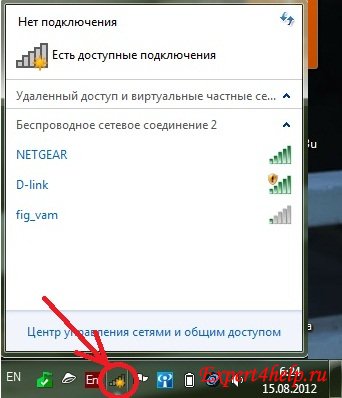
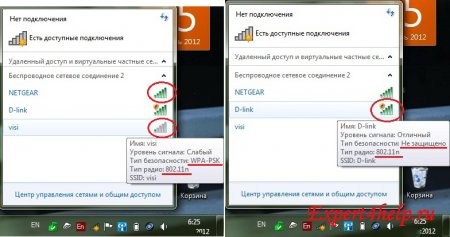
Κάντε κλικ σε αυτό και δείτε μια λίστα διαθέσιμων δικτύων. Αυτοί που έρχονται με προστασία, ονομάζονται "κλειστές" και θα σας ζητήσουν να εισαγάγετε έναν κωδικό πρόσβασης κατά τη σύνδεση.
Σημείωση: Ανοίξτε Δίκτυο Wi-Fi που συνήθως συναντώνται σε δημόσιους χώρους (καφετέριες, μπαρ, κλπ.), με εξοπλισμό υψηλής ποιότητας, οι χρήστες που συνδέουν τους χρήστες δεν θα προκαλέσουν διακοπή στο Διαδίκτυο.
"Κλειστά δίκτυα" - για να περιορίσετε τον αριθμό των χρηστών και να ελέγξετε το φορτίο του εξοπλισμού. Σας συνιστούμε να κλείσετε το Wi-Fi για οικιακά δίκτυα. Σε μπαρ και καφέ συχνά ο κωδικός πρόσβασης Wi-Fi βρίσκεται στο τραπέζι ή εκτυπώνεται στον έλεγχο.
Κοντά σε κάθε όνομα δικτύου, υπάρχει ένα εικονίδιο που υποδεικνύει το επίπεδο σήματος: το Netgear και το D-Link θα παρέχουν εξαιρετική επικοινωνία, αλλά το δίκτυο Visi είναι περισσότερο πιθανό και το σήμα θα είναι ασταθές και θα εξαφανίζεται περιοδικά.
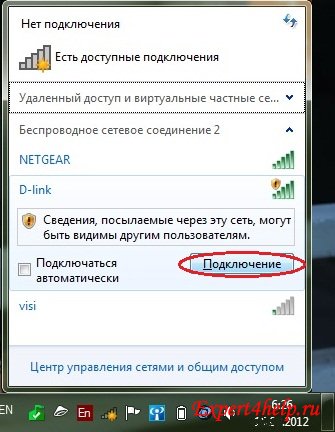
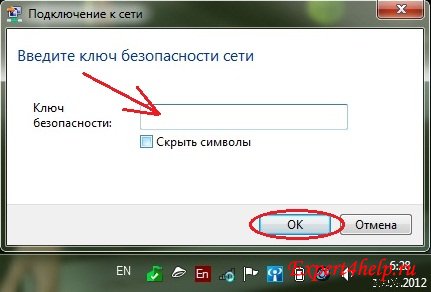
Επιλέξτε το δίκτυο που χρειαζόμαστε κάνοντας κλικ στο επιλεγμένο δίκτυο και πληκτρολογήστε τον κωδικό πρόσβασης. Αν σκοπεύετε να έχετε πρόσβαση στο Διαδίκτυο συνεχώς χρησιμοποιώντας το επιλεγμένο δίκτυο, επιλέξτε το πλαίσιο "Σύνδεση αυτόματα".
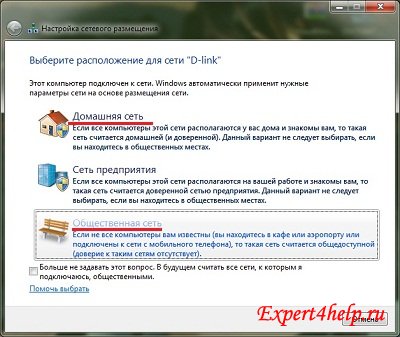
Λάβετε υπόψη ότι εάν συνδεθείτε στο σπίτι, πρέπει να επιλέξετε οικιακού δικτύου, και αν κάπου στο δρόμο ή στο ίδρυμα - "Δημόσια Δίκτυα".
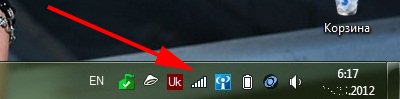
Όταν η σύνδεση γίνεται σε Wi-Fi, η εμφάνιση του εικονιδίου θα αλλάξει και θα εμφανίσει το επίπεδο σήματος.
Αντιμετώπιση προβλημάτων Wi-Fi
1. Θέσαμε τα πάντα σωστά, αλλά ο φορητός υπολογιστής δεν συνδέεται στο Internet.Απάντηση: Πολύ συχνά, οι φορητοί υπολογιστές που έχουν προεγκατεστημένα από το εργοστάσιο Windows πρέπει να εκτελούν ένα ειδικό πρόγραμμα για να συνδεθούν στο ασύρματο δίκτυο. Τα προγράμματα αυτά ονομάζονται "ασύρματος βοηθός" ή "διαχειριστής Wi-Fi" και βρίσκονται "Εκκίνηση" - "Όλα τα προγράμματα".
2. Δεν ενεργοποιεί το φορητό Wi-Fi.
Το πρόβλημα είναι κοινό μετά την αυτόματη επανεγκατάσταση των Windows, η αιτία είναι εσφαλμένα εγκατεστημένα προγράμματα οδήγησης. Πρέπει να ελέγξετε την κατάσταση του εξοπλισμού στη Διαχείριση εργασιών, ενότητα "Προσαρμογείς δικτύου".
Ένα φορητό υπολογιστή είναι μια συσκευή που είναι ουσιαστικά σχεδιασμένη να παρέχει κινητικότητα σε όλα. Αλλά, δυστυχώς, η σύνδεση ενός υπολογιστή με το δίκτυο δεν είναι πάντα εύκολη. Το Διαδίκτυο έχει ήδη εδραιωθεί σταθερά στη ζωή μας και σήμερα η δυνατότητα χρήσης του δεν προκαλεί έκπληξη. Για πολύ καιρό, οι προηγμένοι χρήστες μπήκαν στο διαδίκτυο μέσω κινητού τηλεφώνου που χρησιμοποιεί σύνδεση GPRS ή κανονική σύνδεση CSD. Αλλά ακόμα και σήμερα στις μεγάλες πόλεις, τα σημεία πρόσβασης WiFi δεν είναι ασυνήθιστα, δεν είναι τόσο δύσκολο να συνδεθούν με αυτά, έχοντας τις πιο βασικές γνώσεις.
Φυσικά, τα δίκτυα WiFi είναι μόνο η αρχή ενός ασύρματου μέλλοντος, αλλά η τρέχουσα κατάσταση (το ενδιαφέρον των παρόχων και των φορέων εκμετάλλευσης κινητής τηλεφωνίας, η αύξηση του αριθμού των σημείων πρόσβασης κλπ.) Εμπνέει αισιοδοξία και ελπίζουμε ότι σε λίγα χρόνια θα είναι δυνατή η πλοήγηση στο Διαδίκτυο με φορητό υπολογιστή. σε οποιοδήποτε συνωστισμό.

LG LT20 και Prestigio Visconte 141T - δύο φορητοί υπολογιστές με υποστήριξη WiFi
Η ιδέα πίσω από αυτή την τεχνολογία είναι απλή. Η πρόσβαση στο Διαδίκτυο παρέχεται μέσω σημείων πρόσβασης (ή καυτών σημείων) που είναι εγκατεστημένα σε ορισμένα σημεία, το εύρος των οποίων είναι περίπου 100 μέτρα. Όλα αυτά συνδυάζονται σε έναν κεντρικό δρομολογητή, ο οποίος συνδέεται με τον παγκόσμιο ιστό. Παρά το γεγονός ότι, τελικά, χρησιμοποίησε ενσύρματη σύνδεση, έχει αρκετά μεγάλο μέγεθος απόδοση και για τον τελικό χρήστη, η διαδικασία είναι ασύρματο. Ο τόπος για την εγκατάσταση των σημείων πρόσβασης συνήθως επιλέγονται σε πολυσύχναστες θέσεις, όπως καφέ, ξενοδοχεία, ξενοδοχεία, αεροδρόμια.
Απαραίτητες προϋποθέσεις πρόσβασης στο δίκτυο
Εξοπλισμός
Αλλά ας μην επικεντρωθούμε σε γενικές ιδέες και να προχωρήσουμε στην πρακτική πλευρά του θέματος. Έτσι, με την παρουσία ενός φορητού υπολογιστή και μια μεγάλη επιθυμία να χρησιμοποιήσει τις υπηρεσίες της ασύρματης πρόσβασης στο Internet μέσω των σημείων δημόσιας πρόσβασης (αν και όχι πολλά, αλλά ακόμα). Πρώτα απ 'όλα, ας ασχοληθούμε με το laptop μας. Εάν γίνεται με βάση το κινητή τεχνολογία Intel Centrino, μπορείτε να υποθέσετε ότι είστε πολύ τυχεροί και ότι έχει ολοκληρωθεί ολόκληρη η διαδικασία ρύθμισης για τη λειτουργία με ένα δίκτυο Wi-Fi. Είστε πάντα έτοιμοι να εργαστείτε στο δίκτυο, πρέπει μόνο να ακολουθήσετε τα μηνύματα του συστήματος. Ο φορητός υπολογιστής βρίσκει αυτόματα όλα τα κοντινά καυτά σημεία (αν υπάρχουν) και ζητά από τον χρήστη κωδικό πρόσβασης σύνδεσης.

Nokia D211 - κάρτα WiFi και GSM / GPRS για φορητούς υπολογιστές
Είναι πιθανό ότι θα πρέπει να πάρει Προσαρμογέα Wi-Fi με τη μορφή κάρτας PCMCIA. Στις περισσότερες περιπτώσεις, παρέχεται ένα βοηθητικό πρόγραμμα με τον προσαρμογέα, το οποίο βοηθά στην εγκατάσταση της κάρτας και τη διαμόρφωση των παραμέτρων της.
Ελέγξτε τις ρυθμίσεις
Με την ευκαιρία, είναι καλύτερα να ελέγξετε τη λειτουργικότητα στη ζώνη πρόσβασης. Ταυτόχρονα, στο κάτω μέρος της οθόνης θα δείτε το εικονίδιο για την κατάσταση προσαρμογέα (μικρή πράσινη ή κόκκινη οθόνη). Εάν είναι κόκκινο, δεν υπάρχει σύνδεση και πρέπει να ελέγχεται το επίπεδο και η ποιότητα του σήματος. Κάντε διπλό κλικ για να καλέσετε τις ιδιότητες της σύνδεσης και στο στοιχείο "Κατάσταση ασύρματου δικτύου" επιλέξτε την καρτέλα "Κατάσταση". Εδώ πρέπει να κάνετε κλικ στο κουμπί "Σάρωση" για να βρείτε το δίκτυο με μη αυτόματο τρόπο. Αν το βρείτε, μπορείτε πάντα να δείτε πληροφορίες σχετικά με το επίπεδο σήματος και να προσπαθήσετε να βρείτε έναν τόπο όπου είναι μέγιστος.
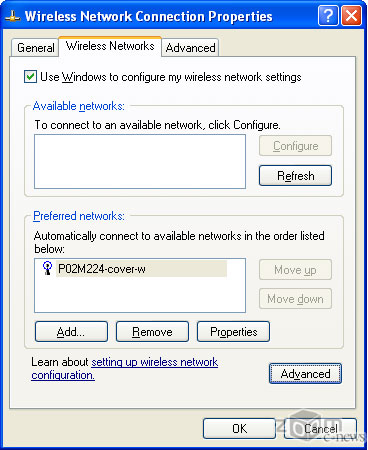
Είχαμε μόνο ένα δίκτυο
Φυσικά, εκ των προτέρων ο φορητός υπολογιστής πρέπει να έχει ρυθμιστεί ώστε να συνδέεται σε ασύρματο δίκτυο. Για τα Windows XP, αυτή η ρύθμιση είναι εξαιρετικά απλή: στις "Ιδιότητες δικτύου" πρέπει να επιλέξετε "Αποκτήστε αυτόματα τη διεύθυνση IP" και "Να αποκτήσετε αυτόματα τη διεύθυνση διακομιστή DNS" (" DNS διεύθυνση διακομιστή αυτόματα "), το σύστημα θα κάνει τα υπόλοιπα. Τα Windows 2000 και τα παρακάτω δεν υποστηρίζουν την αυτόματη διαμόρφωση, επομένως θα χρειαστεί να χρησιμοποιήσετε επιπλέον λογισμικό. Επί του παρόντος, δεν υπάρχουν προβλήματα με αυτό, συνήθως τα αντίστοιχα προγράμματα περιλαμβάνονται στη συσκευασία παράδοσης ασύρματο προσαρμογέα. Σημειώστε ότι όταν χρησιμοποιείτε ένα εταιρικό δίκτυο, ένας φορητός υπολογιστής έχει συνήθως μια σταθερή διεύθυνση IP. Όταν συνδέεστε σε ένα δίκτυο μέσω ενός σημείου πρόσβασης, βεβαιωθείτε ότι έχετε επιτρέψει τη δυναμική αντιστοίχιση μιας διεύθυνσης IP.
Στο ρόλο του λογισμικού, είναι απαραίτητο το surfing να χρησιμοποιείται από οποιονδήποτε web browser (Internet Explorer, Netscape Navigator, κλπ.), Δεν υπάρχουν περιορισμοί, και για λειτουργικό σύστημα. Το πρότυπο Wi-Fi δεν περιορίζει με κανένα τρόπο τις προτιμήσεις και τις συνήθειες σας, επειδή επηρεάζει μόνο τη φυσική εφαρμογή του δικτύου. Ωστόσο, εάν θέλετε να συνδεθείτε μέσω ενός δημόσιου σημείου πρόσβασης στο εταιρικό σας δίκτυο, τότε θα πρέπει να έχετε εγκαταστήσει έναν πελάτη VPN της εταιρείας σας με όλες τις απαραίτητες ενότητες.
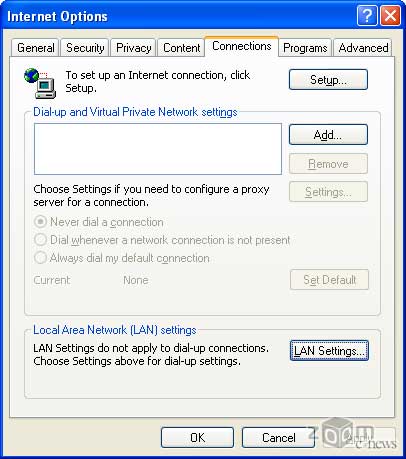
Είναι απαραίτητο να θέσετε "Ποτέ μην καλέσετε μια σύνδεση"
Φυσικά, είναι απαραίτητο να αλλάξετε τη διαμόρφωση της σύνδεσης στο δίκτυο του προγράμματος περιήγησης, αναπροσανατολίζοντας το ώστε να χρησιμοποιείται τοπικά ασύρματη σύνδεση. Έτσι, στις ρυθμίσεις της Microsoft Internet Explorer έκδοσης 4, στην καρτέλα "Συνδέσεις", πρέπει να επιλέξετε τη σύνδεση "Σύνδεση στο δίκτυο με χρήση τοπικού δικτύου" και κάντε κλικ στο κουμπί πατήστε το κουμπί "Εφαρμογή" ("Εφαρμογή"). Στην πέμπτη έκδοση αυτού του προγράμματος περιήγησης, πρέπει να επιλέξετε την επιλογή "Ποτέ μην χρησιμοποιήσετε μια σύνδεση μέσω τηλεφώνου" ("Ποτέ μην καλέσετε μια σύνδεση"). Παρεμπιπτόντως, όλες οι προηγούμενες ρυθμίσεις για τη σύνδεση τηλεφώνου διαγράφονται, οπότε αν τις χρειάζεστε ακόμα, μην ξεχάσετε να τις καταγράψετε.
Θεωρητικά, ένας φορητός υπολογιστής εξοπλισμένος με μια συσκευή ασύρματης πρόσβασης πρέπει να λαμβάνει αυτόματα ένα σήμα από το αντίστοιχο σημείο πρόσβασης. Λογισμικό Αναγνωρίζει το αναγνωριστικό του δικτύου εκπομπής (SSID) από μόνο του και συνδέεται με αυτό. Όπως έχουμε ήδη αναφέρει, αυτός ο κανόνας ισχύει μόνο για φορητούς υπολογιστές που εργάζονται κάτω τρέχοντας παράθυρα XP. Διαφορετικά, πρέπει να ορίσετε τον ίδιο τον SSID.
Πρέπει να σημειωθεί ότι το SSID είναι μία από τις πιο σημαντικές παραμέτρους που απαιτούνται για τη σύνδεση σε ασύρματο δίκτυο. Είναι μοναδικά καθορισμένη από τον πάροχο υπηρεσιών ασύρματη συνδεσιμότητα στο αντίστοιχο σημείο πρόσβασης. Έτσι, για το MoscomNET (η αλυσίδα ξενοδοχείων Mariott, το καφέ Coffeemania, τα εστιατόρια Starlite κ.λπ.) είναι "moscom", για το Tascom (το κομμάτι Smolensky, το αεροδρόμιο Domodedovo, η αλυσίδα εστιατορίων Tverskaya κ.λπ.) είναι "tascom" κ.λπ. Στις περισσότερες περιπτώσεις, όταν μεταφέρετε από ένα σημείο πρόσβασης ενός παροχέα σε ένα σημείο πρόσβασης άλλου, αρκεί να αλλάξετε μόνο την τιμή SSID.
Τυπικά, η διαδικασία αλλαγής του αναγνωριστικού δικτύου περιγράφεται με αρκετή λεπτομέρεια στο εγχειρίδιο που συνοδεύει την αντίστοιχη ασύρματη κάρτα. Αλλά, καταρχήν, για τη συντριπτική πλειοψηφία των χαρτών, η τιμή του αναγνωριστικού δικτύου βρίσκεται στην καρτέλα "Διαμόρφωση" της κάρτας. Παρεμπιπτόντως, μπορείτε να ελέγξετε την εγκατάσταση δύο ακόμα κρίσιμων τιμών: "Το είδος σύνδεσης" ("Λειτουργία λειτουργίας") πρέπει να επιλεγεί ως "σημείο πρόσβασης" και ο ρυθμός μεταφοράς δεδομένων πρέπει να είναι στο μέγιστο, δηλ. 11 Mbps.
Χαρακτηριστικά και πιθανά προβλήματα
Στη συνέχεια αρχίζει η διασκέδαση. Κατά τη γνώμη μας, ένα κοινό σημείο πρόσβασης συνεπάγεται την ελεύθερη χρήση των πόρων του δικτύου (τουλάχιστον, θα θέλαμε έτσι). Όμως, καθώς η τεχνολογία Wi-Fi στη Ρωσία εξακολουθεί να κερδίζει δυναμική και το κόστος των παρόχων είναι πολύ σημαντικό, θα πρέπει να πληρώσετε για την ευχαρίστησή σας με αυτά τα σκληρά κερδισμένα χρήματα. Δεν θα μιλήσουμε για τις τιμές ασύρματης πρόσβασης εδώ, θα πούμε μόνο ότι προς το παρόν είναι αρκετά μεγάλες, αλλά με την αύξηση του αριθμού των παρόχων και τον αριθμό των σημείων πρόσβασης, φυσικά, θα μειωθούν.
Τώρα, ανοίγοντας το πρόγραμμα περιήγησης στη ζώνη του σημείου πρόσβασης, θα φτάσετε αυτόματα στη σελίδα πρόσβασης στο σύστημα του αντίστοιχου παροχέα. Αν η υπηρεσία πρόσβασής σας είναι ήδη συνδεδεμένη, πληκτρολογήστε το όνομα χρήστη και τον κωδικό πρόσβασης (ή τον αριθμό και τον κωδικό της κάρτας) με ευαίσθητη την περίπτωση και απολαύστε τις δυνατότητες του ασύρματου Internet, διαφορετικά θα πρέπει να εγγραφείτε στην υπηρεσία ή να αγοράσετε μια κάρτα πρόσβασης.
Το βοηθητικό πρόγραμμα ipconfig στα Windows XP (αρχικό screenshot)
Μερικές φορές μπορεί να αντιμετωπίσετε προβλήματα σύνδεσης, για παράδειγμα, με τη μετάβαση από ένα σημείο πρόσβασης σε άλλο ή από ένα εταιρικό δίκτυο σε ένα σημείο δημόσιας πρόσβασης. Αν δεν ξεκινήσατε ξανά το φορητό υπολογιστή, συμβαίνει συνήθως με αυτόν τον τρόπο. Κατ 'αρχήν, μπορείτε να κάνετε επανεκκίνηση του υπολογιστή, αλλά επειδή ο ένοχος είναι λάθος διεύθυνση IP, αρκεί να το επαναφέρετε και να τον ενημερώσετε. Για τα Windows 95/98, πρέπει να καλέσετε το βοηθητικό πρόγραμμα winipcfg και να εκτελέσετε διαδικασίες επαναφοράς ("Απελευθέρωση") και ενημέρωσης ("Ανανέωση") για την κάρτα δικτύου. Για τα Windows NT / 2000 / XP, αυτό το βοηθητικό πρόγραμμα ονομάζεται ipconfig.
Τελευταίο αποχαιρετισμό
Κατ 'αρχήν, αυτό είναι το μόνο που είναι απαραίτητο για την επιτυχή λειτουργία ενός φορητού υπολογιστή με δίκτυο Wi-Fi σε δημόσια σημεία πρόσβασης. Φυσικά, κάθε συγκεκριμένο σημείο πρόσβασης μπορεί να έχει τις δικές του αποχρώσεις, είναι αδύνατο να μιλήσουμε για όλα, απλώς δώστε προσοχή στις πληροφορίες που δημοσιεύονται απευθείας στον ιστότοπο.
Συμπερασματικά, μια άλλη συμβουλή που μπορεί να χρειαστείτε. Παρατηρήθηκε ότι, εισερχόμενοι στο κοινό σημείο πρόσβασης, πολλοί επισκέπτες εξέτασαν προσεκτικά το ανώτατο όριο και μόνο τότε επέλεξαν ένα τραπέζι για τον εαυτό τους. Ο λόγος για αυτή τη συμπεριφορά καθίσταται σαφής αν λάβουμε υπόψη ότι οι ασύγχρονοι κόμβοι που παίζουν το ρόλο των σημείων πρόσβασης εντοπίζονται στο ανώτατο όριο (εκτός εάν δεν είναι συγκεκριμένα κρυμμένοι). Συνεπώς, η θέση όσο το δυνατόν πλησιέστερα στο σημείο πρόσβασης μπορεί να παίξει ρόλο στην ποιότητα της σύνδεσης, επειδή τα δηλωμένα χαρακτηριστικά δεν αντιστοιχούν πάντα σε πραγματικά (αυτό ισχύει τόσο για το σημείο πρόσβασης όσο και για την ασύρματη κάρτα σας).
Θα περάσουν μερικά χρόνια και η χρήση του φορητού υπολογιστή θα γίνει μια κοσμική, κατά τη γνώμη μας, μια πραγματική εναλλακτική λύση ασύρματο Internet Όχι ... Λοιπόν, τώρα μένει μόνο να προσπαθήσουμε.

Ένα ασύρματο σύστημα Wi-Fi είναι ουσιαστικά μια γέφυρα μεταξύ ενός παροχέα Internet και ενός υπολογιστή. Δηλαδή, αυτό είναι το ίδιο με τη σύνδεση ενός καλωδίου με ένα φορητό υπολογιστή και το εικονικό δίκτυο θα λειτουργεί ομαλά.
Το πρόβλημα είναι ότι το Wi-Fi δεν ανήκει στο κύριο σύστημα σύνδεσης στο Internet, καθώς πολλοί αναρωτιούνται πώς να συνδέουν ένα φορητό υπολογιστή με Wi-Fi.
Στην πραγματικότητα, η σύνδεση με το Wi-Fi είναι πολύ απλή. Απλά πρέπει να γνωρίζετε κάποια βήματα που θα σας βοηθήσουν να δημιουργήσετε μια ασύρματη σύνδεση μόνοι σας.
Βήμα πρώτο.
Θα πρέπει να ρίξετε μια ματιά στην επιφάνεια εργασίας του φορητού υπολογιστή. Εάν στη γωνία του "κουμπιού εκκίνησης" υπάρχει ένα εικονίδιο με τη μορφή ανερχόμενων στηλών, αυτό σημαίνει ότι το δίκτυο Wi-Fi έχει αλιευθεί από το φορητό υπολογιστή σας και απλά πρέπει να συνδεθείτε με αυτό. 
Βήμα δεύτερο.
Τώρα πρέπει να κάνετε κλικ στο εικονίδιο που αποτελείται από αυξανόμενες στήλες και πηγαίνετε στο Ρυθμίσεις Wi-Fi. Στη συνέχεια, θα δείτε όλα τα διαθέσιμα δίκτυα για σύνδεση, επιλέξτε αυτό που χρειάζεστε και κάντε κλικ στο κουμπί "Σύνδεση". 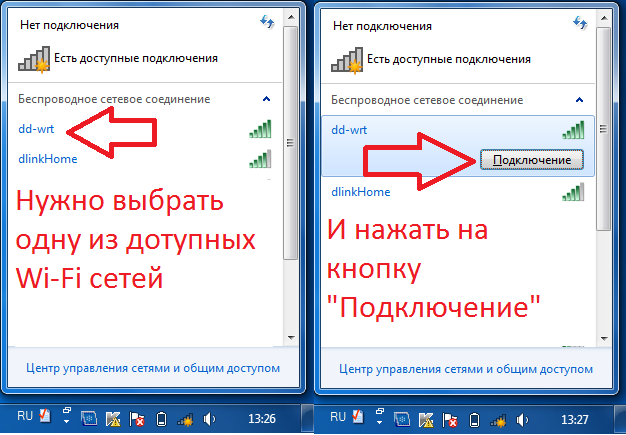
Μπορείτε να συνδεθείτε με ανοικτό δίκτυο, ή σε εκείνη από την οποία έχετε κωδικό πρόσβασης. Δηλαδή, το δίκτυο είναι κρυπτογραφημένο. Συνήθως, ο κωδικός πρόσβασης μπορεί να βρεθεί στο έγγραφο για τη σύνδεση του ενσύρματου Internet. 
Στη σύμβαση μεταξύ του χρήστη και του παρόχου παρέχονται όλα τα στοιχεία του ενσύρματου δικτύου (κωδικός πρόσβασης, σύνδεση, διεύθυνση IP κ.λπ.). Αν ρυθμίσετε τον εαυτό σας το δίκτυο Wi-Fi, τότε θυμάστε τον κωδικό πρόσβασης ή μπορείτε να τον αλλάξετε ξανά.
Τι συμβαίνει εάν ο φορητός υπολογιστής είναι εξοπλισμένος με σύνδεση Wi-Fi στο τεχνικό σχέδιο, αλλά δεν λειτουργεί στο λειτουργικό σας σύστημα; Με άλλα λόγια, δεν υπάρχει σήμα στο κατώτερο πλαίσιο εκκίνησης, δεν υπάρχουν οδηγοί και γενικά τουλάχιστον μερικές συμβουλές για την παρουσία ενός "ασύρματου δικτύου".
Ανεξάρτητη εργασία θα βοηθήσει εδώ - ο χρήστης θα αντιμετωπίσει αυτό και χωρίς έναν ειδικό. Μετά από όλα, στην πραγματικότητα δεν είναι πιο δύσκολο από την εγκατάσταση ενός παιχνιδιού ή ενός προγράμματος στο λειτουργικό σύστημα των Windows.
Έτσι, αρχίζουμε να δουλεύουμε με τους οδηγούς. Τι είναι αυτό; Αξίζει να εξηγηθεί αυτός ο όρος για άτομα που δεν κατανοούν την εσωτερική δομή του "λειτουργικού συστήματος". Το νόημα των οδηγών είναι αυτό: αυτοί, όπως και οι κύριοι γρανίτες, κάνουν κάθε πρόγραμμα εργασίας.
Αν τη συγκρίνουμε με την ανατομία ενός ατόμου, τότε ο οδηγός θα είναι ένα είδος εσωτερικού οργάνου.
Αν και αυτό το πρόβλημα είναι απίθανο επειδή τελευταίες εκδόσεις Τα Windows εγκαθιστούν όλα τα ίδια τα προγράμματα οδήγησης, αλλά προσπαθούν να εγκαταστήσουν καινούργια.
Η εγκατάσταση των προγραμμάτων οδήγησης πραγματοποιείται σε δύο βήματα: πρώτα, πρέπει να κάνετε λήψη αυτών των αρχείων από τον επίσημο ιστότοπο του κατασκευαστή. Αυτό αναφέρεται στον κατασκευαστή του φορητού υπολογιστή σας.
Οι οδηγοί μπορούν να βρεθούν στο Internet σε ιστότοπους τρίτων μερών μέσω μηχανής αναζήτησης. Αλλά εδώ είναι ήδη συνιστάται. Συχνά, τέτοιες εφαρμογές χρησιμοποιούνται για να μολύνουν έναν υπολογιστή με ιούς, προσπαθήστε να κάνετε λήψη όλων των εφαρμογών από επίσημους ιστότοπους.
Η δεύτερη ενέργεια είναι η εγκατάσταση. Το πρόγραμμα οδήγησης είναι ήδη ρυθμισμένο για εγκατάσταση, απλώς ακολουθήστε τις οδηγίες.
Συχνά συμβαίνει ότι μετά την εγκατάσταση του προγράμματος οδήγησης θα πρέπει να κάνετε επανεκκίνηση των Windows για να αρχίσετε να εργάζεστε.
Γιατί να κάνετε τον εαυτό σας το ταχύτερο για να κάνετε κάτι, είναι ευκολότερο να προσκαλέσετε έναν έμπειρο ειδικό ή να φέρετε σε ένα κέντρο εξυπηρέτησης και να συνδέσετε φορητό υπολογιστή με Wi-Fi με τη βοήθεια επαγγελματιών;
Ανεξάρτητη εργασία στον υπολογιστή ή το φορητό υπολογιστή σας όχι μόνο θα σας βοηθήσει να γίνετε έμπειρος χρήστης, αλλά και να εξοικονομήσετε χρήματα, τα οποία συνήθως ξοδεύετε στους ειδικούς.
Μην φοβάστε να αναπτύξετε τις ικανότητες των χρηστών σας. Σε ακραίες περιπτώσεις, μπορείτε πάντα να απευθυνθείτε σε επαγγελματίες, αν δεν μπορείτε να το αντιμετωπίσετε.
Εάν το εικονίδιο δεν βρίσκεται στο πρόγραμμα εκκίνησης, σημαίνει ότι η μονάδα Wi-Fi είναι απενεργοποιημένη, μπορείτε να την ενεργοποιήσετε πλοηγώντας στον πίνακα ελέγχου / εικονικά δίκτυα ή Internet / συνδέσεις δικτύου». 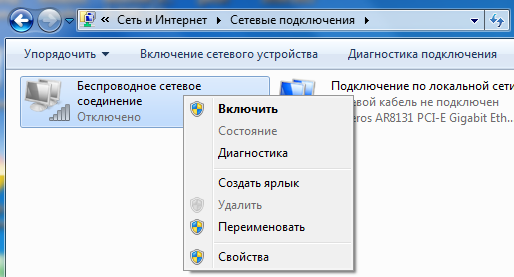
Αν δείτε το εικονίδιο στη γραμμή εργασιών, αλλά διαγράφεται με κόκκινο σταυρό, τότε η παραπάνω ενέργεια θα είναι άχρηστη για εσάς. 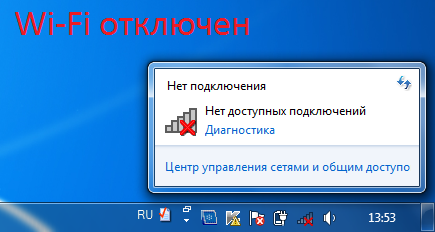
Εάν συμβεί αυτό, βεβαιωθείτε ότι το κουμπί Wi-Fi στο φορητό σας υπολογιστή βρίσκεται στη θέση "Ενεργοποίηση". 
Εάν το κουμπί Wi-Fi είναι ενεργοποιημένο, τότε πρέπει να ανοίξετε το Κέντρο φορητότητας των Windows και να βεβαιωθείτε ότι είναι ενεργοποιημένο το ασύρματο δίκτυο. 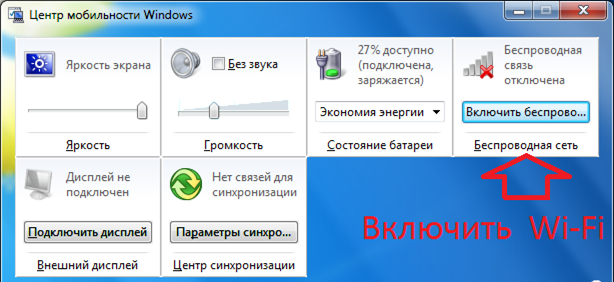
Μπορείτε να ανοίξετε αυτήν την ενότητα κάνοντας κλικ Κάντε δεξί κλικ Κάντε κλικ στο εικονίδιο μπαταρίας και επιλέξτε το από το αναπτυσσόμενο μενού. 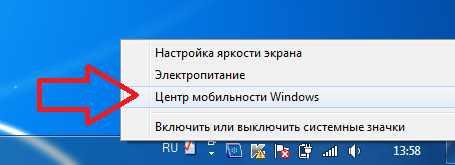
Αξίζει να δίνετε προσοχή στο γεγονός ότι το δίκτυο Wi-Fi είναι σε θέση να λειτουργεί κανονικά μόνο 6-10 μέτρα από το μόντεμ, αντίστοιχα, και μπορείτε να συνδέσετε μόνο ένα laptop σε Wi-Fi σε αυτό το εύρος.
Αν έχετε προβλήματα σύνδεσης και αυτό το άρθρο δεν σας βοήθησε, αφήστε μια ερώτηση στα σχόλια στο άρθρο, στα οποία περιγράφεται πλήρως το πρόβλημά σας. Θα προσπαθήσω να σας βοηθήσω.
Αυτό που κάνει έναν φορητό υπολογιστή τόσο όμορφο είναι η κινητικότητα του. Αυτό το χαρακτηριστικό το ξεχωρίζει κυρίως από σταθερούς υπολογιστές. Φέρνουμε ένα φορητό υπολογιστή για να δουλέψουμε, στο Ινστιτούτο, να το πάμε μαζί μας σε ένα καφενείο ή σε φίλους για να δούμε φωτογραφίες, να αντιγράψουμε ταινίες ή να ανταλλάξουμε πληροφορίες. Αν έχουν φίλους wi-Fi στο σπίτι Ένας δρομολογητής ή τουλάχιστον ένας ενσύρματος διακόπτης (διακόπτης), στη συνέχεια η σύνδεση των φορητών υπολογιστών ο ένας στον άλλο δεν θα προκαλέσει δυσκολίες. Αλλά τι εάν δεν υπάρχουν συσκευές δικτύου, δεν θέλετε πραγματικά να τις αγοράσετε ή δεν υπάρχουν χρήματα, και πραγματικά πρέπει να συνδέσετε ένα φορητό υπολογιστή με ένα φορητό υπολογιστή. Υπάρχουν λύσεις, δεν είναι περίπλοκες και δεν απαιτούν μεγάλες οικονομικές δαπάνες.
Σήμερα θα σας πω δύο τρόπους για τη σύνδεση ενός φορητού υπολογιστή με ένα φορητό υπολογιστή.
Μέθοδος 1. Σύνδεση φορητών υπολογιστών μέσω WiFi.

Για τα τελευταία 10 χρόνια, όλοι οι φορητοί υπολογιστές, τα netbooks και τα ultrabooks έχουν ενσωματωμένη μονάδα WiFi, οπότε αυτή η μέθοδος δεν θα απαιτήσει καθόλου οικονομικά κόστη. Επιπλέον, μπορείτε να συνδυάσετε 3 ή περισσότερους φορητούς υπολογιστές, υπολογιστές, tablet ή smartphone σε ένα δίκτυο.
Αλλά το πιο ενδιαφέρον είναι ότι δεν μπορείτε να εγκαταστήσετε κανένα πρόσθετα προγράμματα - ό, τι χρειάζεστε είναι ήδη μέσα Windows 7, Windows 8 και Windows 10.
Πρέπει να ξεκινήσουμε με το γεγονός ότι και στους δύο φορητούς υπολογιστές να θέσουμε την αυτόματη λήψη των διευθύνσεων IP. Για να το κάνετε αυτό, πηγαίνετε στο "Πίνακας Ελέγχου" =\u003e "Κέντρο Ελέγχου Δικτύου και κοινή χρήση"=\u003e" Αλλαγή ρυθμίσεων προσαρμογέα "(ή πατήστε το συνδυασμό πλήκτρων Win + R και στο παράθυρο Εκτέλεση πληκτρολογήστε την εντολή ncpa.cpl ).
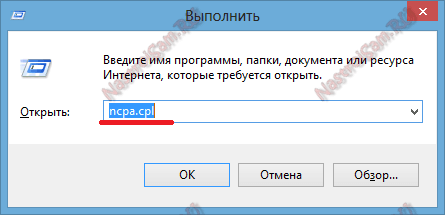
Μόλις συνδεθείτε στο δίκτυο του φορητού υπολογιστή, πρέπει να βρείτε το εικονίδιο "Ασύρματο δίκτυο" και να κάνετε δεξί κλικ πάνω του.
Στο άνοιγμα μενού περιβάλλοντος επιλέξτε το στοιχείο "Ιδιότητες". Ανοίγει το παράθυρο "Ιδιότητες ασύρματου δικτύου".
Κάντε διπλό κλικ στο στοιχείο "Internet Protocol Version 4 (TCP / IPv4)":
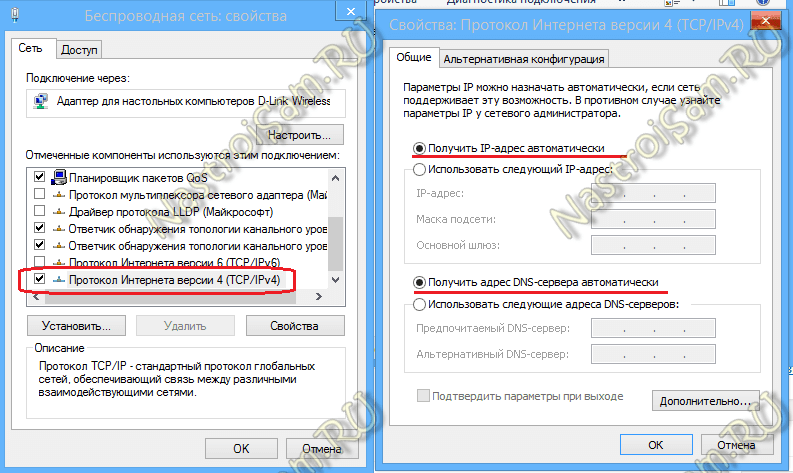
Τοποθετούμε τα πλαίσια ελέγχου "Λήψη αυτόματης διεύθυνσης IP" και "Αυτόματη λήψη της διεύθυνσης του διακομιστή DNS".
Τώρα πρέπει να δημιουργήσετε ένα ασύρματο δίκτυο σε έναν από αυτούς τους υπολογιστές. Για να γίνει αυτό, πρέπει να ανοίξετε μια γραμμή εντολών με δικαιώματα διαχειριστή. Στα Windows 7, για να το κάνετε αυτό, στο μενού Έναρξη, πληκτρολογήστε τη φράση "Γραμμή εντολών" και, κάνοντας κλικ στο εικονίδιο που εμφανίζεται, κάντε δεξί κλικ πάνω του, επιλέξτε το στοιχείο μενού "Εκτέλεση ως διαχειριστής". Στα Windows 8 και τα Windows 8.1, αυτό είναι απλούστερο - πατάμε τον συνδυασμό των πλήκτρων Win + X και στο γρήγορο μενού που ανοίγει, επιλέξτε το στοιχείο γραμμής Εντολή (Administrator):
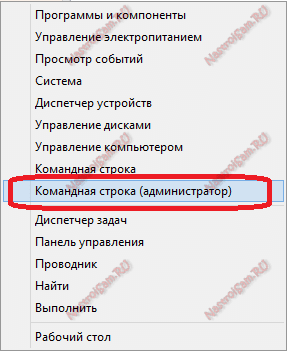
Τώρα στο γραμμή εντολών Τα Windows πληκτρολογούν τις εντολές:
1. Δημιουργία ενός δικτυακού τόπου ασύρματου δικτύου με έναν κωδικό 87654321 ομάδα:
netsh wlan set hostednetwork mode = επιτρέψτε ssid = κλειδί ιστότοπου = 87654321
Όνομα δικτύου SSID και κωδικό πρόσβασης - μπορείτε να χρησιμοποιήσετε τη δική σας, ό, τι θέλετε.
2. Εκκίνηση του δικτύου WiFi χρησιμοποιώντας την εντολή:
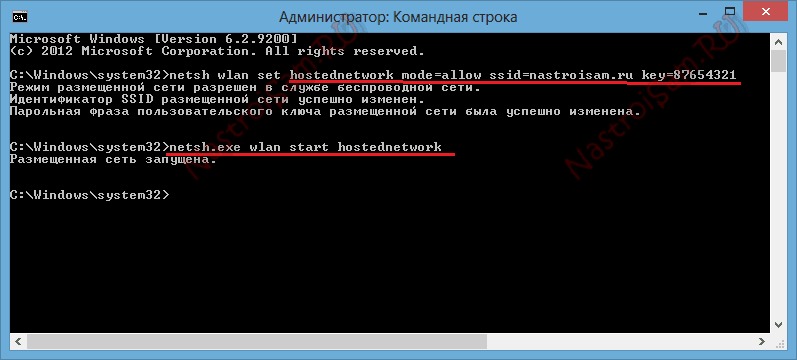
Αφού δημιουργηθεί και ξεκινήσει το ασύρματο δίκτυο, σε άλλο υπολογιστή ή φορητό υπολογιστή, πρέπει να μεταβείτε στο " Ασύρματα δίκτυα » (απλά κάνοντας κλικ στο εικονίδιο δικτύου στην κάτω δεξιά γωνία της γραμμής εργασιών), όπου θα δείτε το δημιουργούμενο ασύρματο δίκτυο, κάντε κλικ σε αυτό με το αριστερό πλήκτρο του ποντικιού και κάντε κλικ στο κουμπί "Σύνδεση".
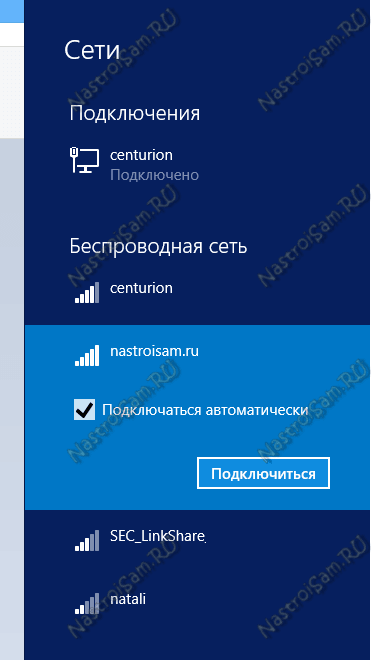
Τα Windows θα σας ζητήσουν να εισάγετε το κλειδί ασφαλείας δικτύου:
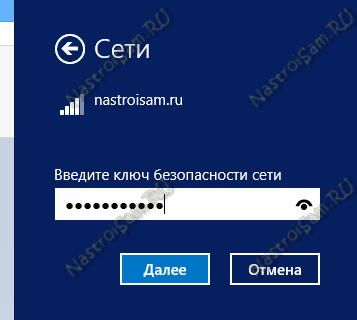
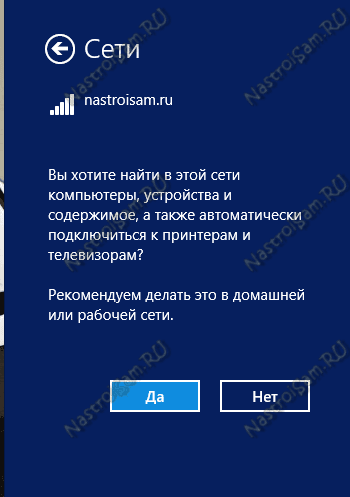
Στο φορητό υπολογιστή στο οποίο δημιούργησε ένα δίκτυο WiFiΗ διεύθυνση IP θα είναι 192.168.173.1. Οι διευθύνσεις IP άλλων υπολογιστών που συνδέονται με αυτό το φορητό υπολογιστή μέσω Wi-Fi θα είναι από το ίδιο υποδίκτυο. Μπορείτε να προβάλετε τη διεύθυνση στις πληροφορίες σύνδεσης δικτύου:
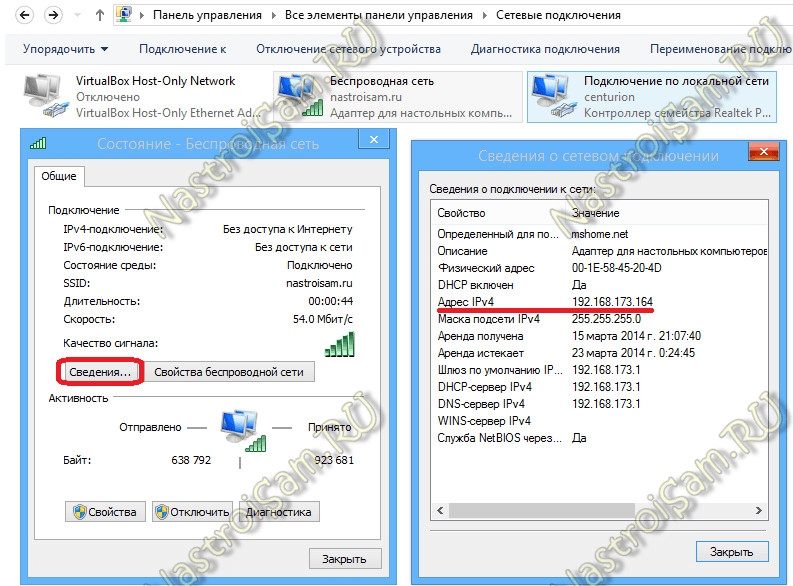
Ξεχωριστά, σημειώνω ότι αυτή η επιλογή σύνδεσης δημιουργεί ένα φορητό WiFi δρομολογητή, στον οποίο μπορείτε να συνδέσετε 3 ή περισσότερους υπολογιστές ή φορητούς υπολογιστές, tablet, smartphones, τηλεοράσεις και ακόμη και να διανείμετε το Διαδίκτυο.
Μέθοδος 2: Συνδέστε το φορητό υπολογιστή με το φορητό υπολογιστή μέσω καλωδίου LAN.
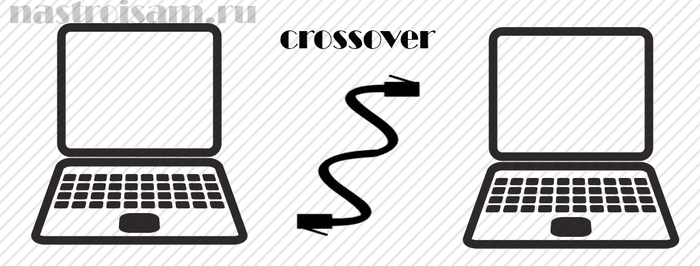
Αυτή η επιλογή σύνδεσης είναι κατάλληλη αν δεν εργάζεστε σε κάποια από τις συσκευές ή εάν δεν υπάρχει καθόλου μονάδα ασύρματου δικτύου και επομένως δεν μπορείτε να συνδέσετε φορητούς υπολογιστές μέσω Wi-Fi ή η ασύρματη μονάδα χρησιμοποιείται για πρόσβαση στο Internet σε έναν από τους φορητούς υπολογιστές.
Σε αυτή την περίπτωση, οι συσκευές μπορούν να συνδεθούν στο τοπικό δίκτυο μέσω συνεστραμμένου ζεύγους (καλώδιο LAN). Η κάρτα δικτύου είναι σε οποιοδήποτε φορητό υπολογιστή. Το μόνο πράγμα που πρέπει να αγοράσετε είναι ένα καλώδιο δικτύου LAN του μήκους που χρειάζεστε, συμπιεσμένο με έναν ειδικό τρόπο - το λεγόμενο crossover.
Θα προσπαθήσω να εξηγήσω στα δάχτυλα τι είναι: υπάρχουν 2 τρόποι για να καρφώσετε ένα καλώδιο δικτύου - απευθείας και αντίστροφα (crossover). Το Direct χρησιμοποιείται για τη σύνδεση ενός φορητού υπολογιστή σε δρομολογητή, μόντεμ ή διακόπτη. Αντίστροφη - για να συνδέσετε τους υπολογιστές ή τους φορητούς υπολογιστές μεταξύ τους απευθείας στο δίκτυο.
Αυτό είναι το καλώδιο δικτύου που μοιάζει με ένα διασταύρωση που είναι συμπιεσμένο:

Όπως μπορείτε να δείτε, ανταλλάσσονται ζεύγη καλωδίων.
Μπορείτε να αγοράσετε ένα τέτοιο καλώδιο σε οποιοδήποτε κατάστημα ηλεκτρονικών υπολογιστών. Η τιμή του καλωδίου ξεκινάει από 50 ρούβλια και περισσότερο, ανάλογα με το επιθυμητό μήκος.
Συνδέουμε ένα άκρο του καλωδίου δικτύου κάρτα δικτύου το πρώτο φορητό υπολογιστή και το δεύτερο τέλος - στο δίκτυο του δεύτερου.
Τώρα πρέπει να διαμορφώσετε το δίκτυο και στους δύο φορητούς υπολογιστές. Για να το κάνετε αυτό, πηγαίνετε στο Πίνακας ελέγχου =\u003e Κέντρο δικτύου και κοινής χρήσης =\u003e Αλλαγή ρυθμίσεων προσαρμογέα (ή απλά πατήστε το συνδυασμό πλήκτρων Win + R και στο παράθυρο Εκτέλεση πληκτρολογήστε την εντολή ncpa.cpl
).
Εάν βρίσκεστε στη σύνδεση δικτύου του φορητού υπολογιστή, επιλέξτε Σύνδεση σε τοπικό δίκτυο και κάντε δεξί κλικ πάνω του.
Στο μενού περιβάλλοντος που ανοίγει, επιλέξτε το στοιχείο "Ιδιότητες". Ανοίγει το παράθυρο Ιδιότητες σύνδεσης τοπικής περιοχής.
Κάντε διπλό κλικ στο αριστερό πλήκτρο του ποντικιού στο στοιχείο "Internet Protocol Version 4 (TCP / IPv4)". Στον πρώτο φορητό υπολογιστή, ορίζουμε τη διεύθυνση IP 192.168.1.1 mask 255.255.255.0:
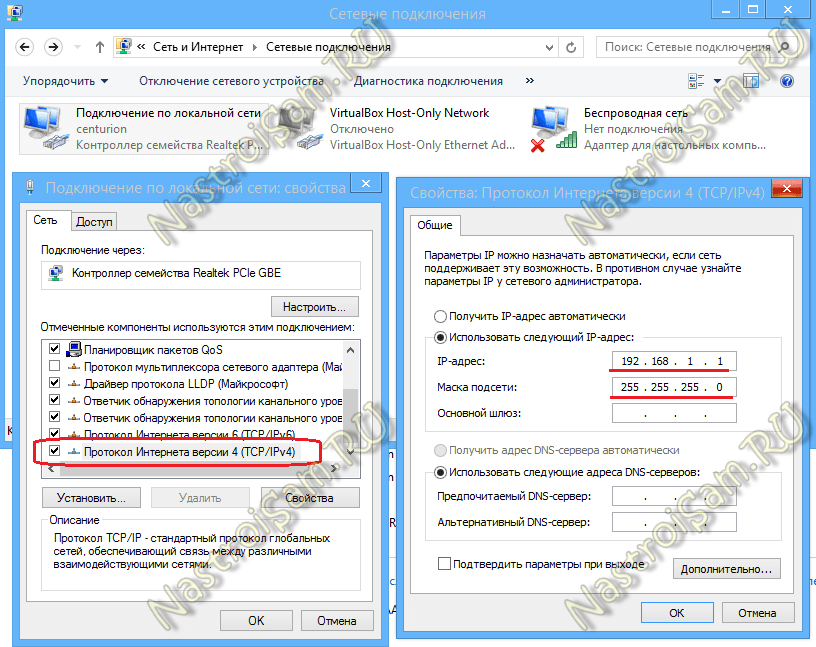
Στη δεύτερη, η διεύθυνση IP 192.168.1.2 θα χρησιμοποιήσει τη μάσκα 255.255.255.0:
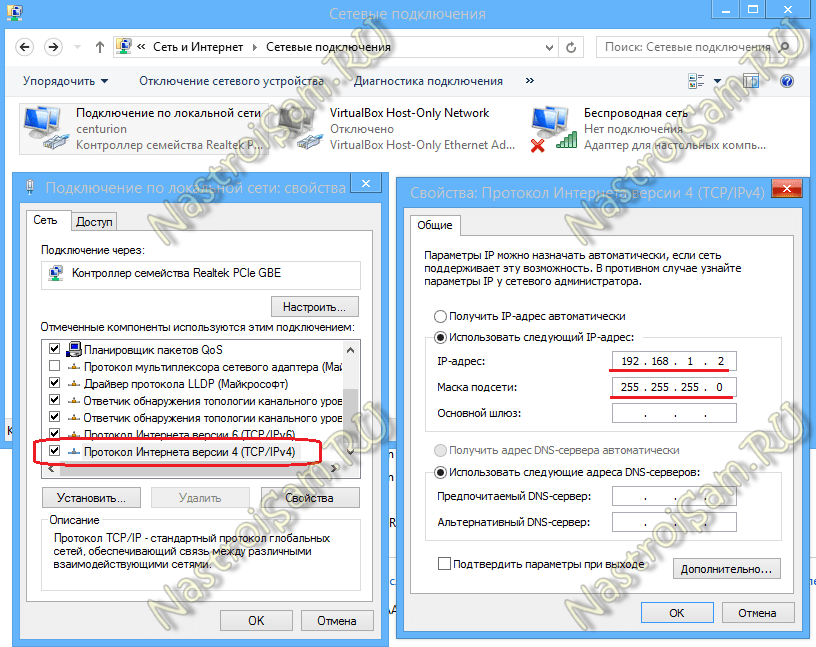
Πατήστε το κουμπί OK. Τώρα οι φορητοί υπολογιστές πρέπει να είναι προσβάσιμοι από διευθύνσεις IP και να είναι ορατοί σε ένα δικτυωμένο περιβάλλον.
Πώς να αποκτήσετε πρόσβαση σε ένα φορητό υπολογιστή στο δίκτυο
Για να μεταβείτε από έναν υπολογιστή στον άλλο στο τοπικό δίκτυο - ανοίξτε Εξερεύνηση των Windows, κάντε διπλό κλικ στη γραμμή διεύθυνσης.
Διαγράφουμε τα περιεχόμενα και γράφουμε:
\\\\ Διεύθυνση IP
Δηλαδή, για παράδειγμα, για να έχετε πρόσβαση στον πρώτο υπολογιστή που είναι συνδεδεμένος μέσω καλωδίου χρησιμοποιώντας την πρώτη μέθοδο, πρέπει να εισάγετε \\192.168.1.1
, και για την πρόσβαση στο δεύτερο - έτσι \\192.168.1.2
:
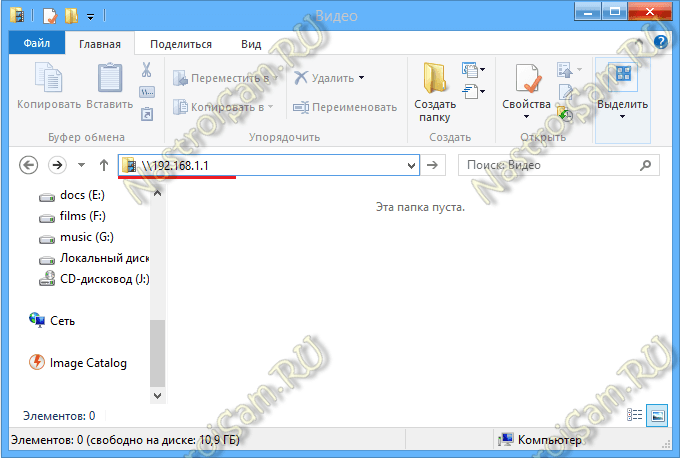
Εάν ένας φορητός υπολογιστής δεν είναι διαθέσιμος κατά την προσπάθεια πρόσβασης, τότε πρέπει να ανοίξετε την πρόσβαση σε κάθε δίκτυο μέσω του δικτύου, για την οποία πρέπει να μεταβείτε ξανά στο Κέντρο δικτύου και κοινής χρήσης και κάντε κλικ στο σύνδεσμο "Αλλαγή προχωρημένων επιλογών κοινής χρήσης":
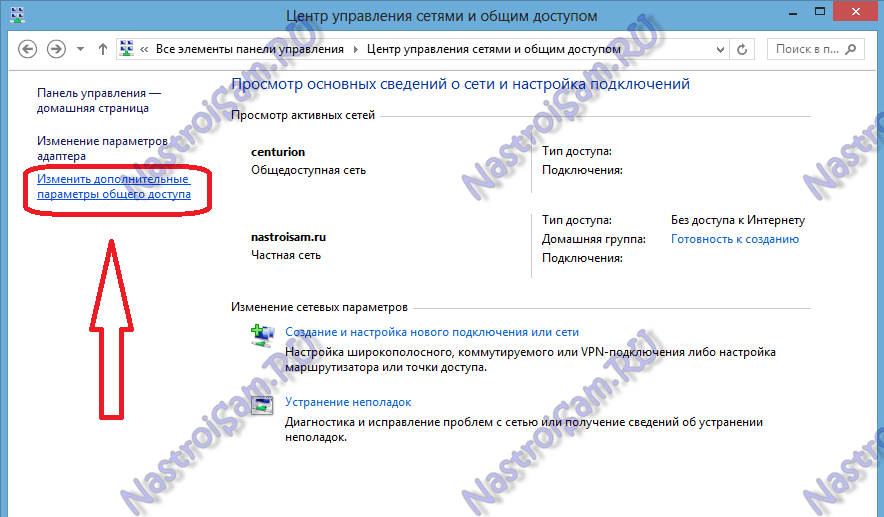
Θα δείτε το παράθυρο "Προχωρημένες δυνατότητες κοινής χρήσης":
![]()
Εδώ, για όλα τα δίκτυα, πρέπει να ενεργοποιήσετε την κοινή χρήση και την απενεργοποίηση της προστασίας με κωδικό πρόσβασης. Κάντε κλικ στο κουμπί "Αποθήκευση αλλαγών" και δοκιμάστε ξανά για είσοδο στον υπολογιστή μέσω του δικτύου.
Εάν εξακολουθεί να είναι μη διαθέσιμο και ένα σφάλμα " Τα Windows δεν έχουν πρόσβαση στο \\\\ 192.168 ... "- ελέγξτε αν η πολιτική φιλοξενίας είναι ενεργοποιημένη πρόσβαση στο δίκτυο". Για να το κάνετε αυτό, πατήστε το συνδυασμό πλήκτρων Win + R και στη γραμμή για να ανοίξετε γράφουμε την εντολή secpol.msc
:
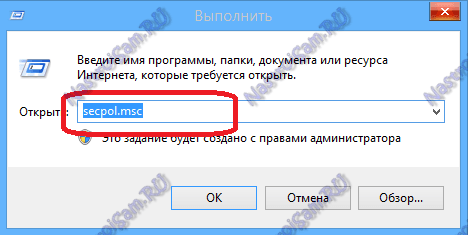
Ανοίγουν οι ρυθμίσεις ασφαλείας της Κονσόλας συστήματος. Είναι απαραίτητο να επιλέξετε την υποενότητα "Τοπικές πολιτικές" =\u003e "Ρυθμίσεις ασφαλείας":
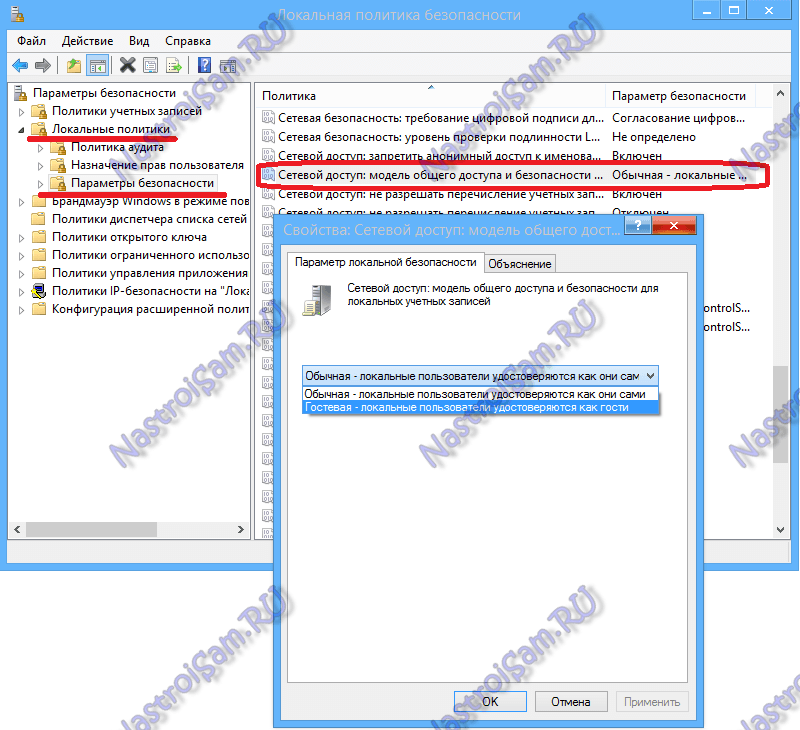
Κατά κανόνα, αυτές οι ενέργειες στις περισσότερες περιπτώσεις συμβάλλουν στην επίλυση προβλημάτων με την κοινή χρήση αρχείων μέσω του δικτύου.
Εάν αυτές οι ενέργειες δεν σας βοηθήσουν - μην απελπίζεστε. Υπάρχει ένας πολύ καλός τρόπος για να μοιράζεστε αρχεία μεταξύ υπολογιστών χωρίς κοινά προβλήματα. Αυτό θα μας βοηθήσει στο πρόγραμμα HTTP Κοινή χρήση αρχείων - HFS. Κατεβάστε το εδώ - σύνδεσμο.
Το πρόγραμμα είναι απλό, εύκολο, λειτουργεί χωρίς εγκατάσταση. Δηλαδή, απλά πρέπει να το κατεβάσετε και να το εκτελέσετε. Θα δείτε αυτό το παράθυρο:
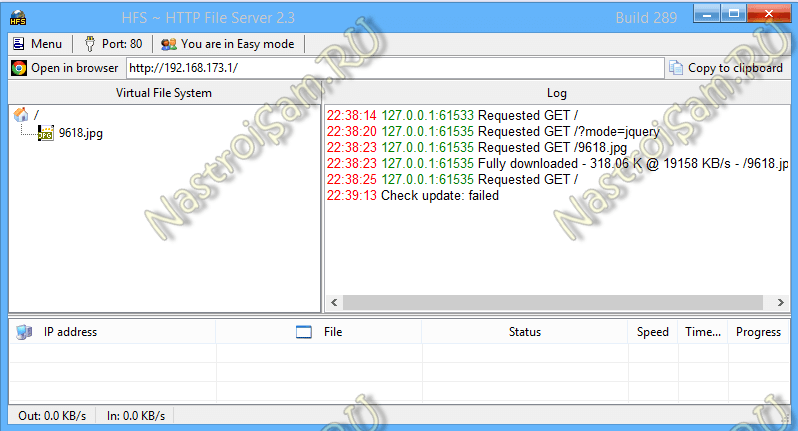
Στο αριστερό πεδίο μπορείτε να προσθέσετε αρχεία που θα είναι διαθέσιμα για λήψη. Για να το κάνετε αυτό, κάντε δεξί κλικ σε αυτό το πεδίο και επιλέξτε το στοιχείο μενού "Προσθήκη αρχείων".
Στο πεδίο προς τα δεξιά - βλέπετε το ιστορικό της πρόσβασης στα ανοικτά αρχεία σας.
Σε άλλο φορητό υπολογιστή, απλά πρέπει να ξεκινήσετε το πρόγραμμα περιήγησης στο Internet ( Internet Explorer, Chrome, Opera) και στη γραμμή διευθύνσεων καταχωρεί τη διεύθυνση IP του υπολογιστή στον οποίο ανοίχτηκαν τα αρχεία. Μοιάζει με αυτό:
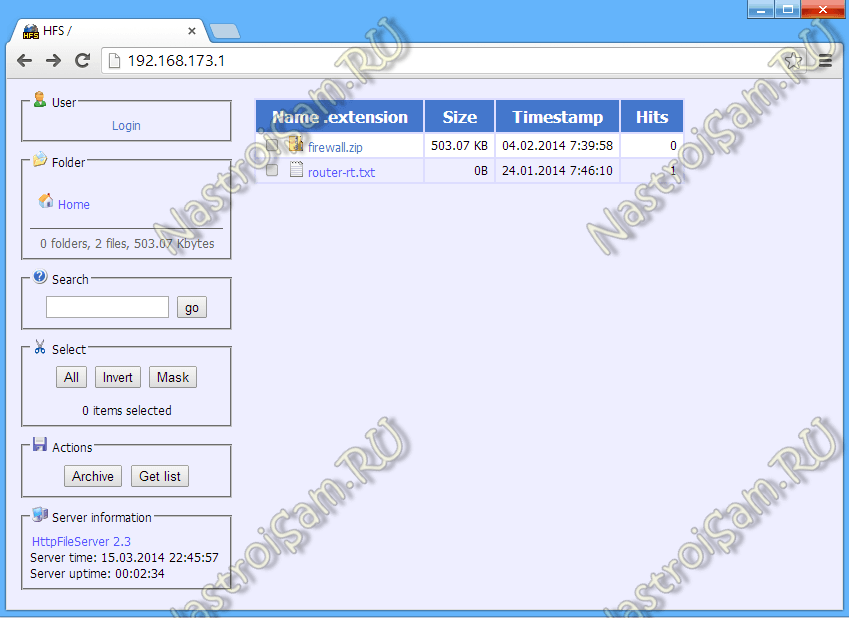
Και τότε απλά πρέπει να κάνετε κλικ στο το απαιτούμενο αρχείο και να το κατεβάσετε.
Έτσι, εξετάσαμε 2 τρόπους για να συνδέσετε φορητούς υπολογιστές μεταξύ τους στο δίκτυο και μέσω του Wai-Fai. Προκειμένου οι συνδεδεμένοι υπολογιστές να ανοίξουν πρόσβαση στο Internet - θα σας βοηθήσουν εδώ.

















